Linuxis on terminal oma süsteemiga suhtlemiseks väga tõhus ja turvaline viis. Tonnine käsk võimaldab teil Linuxis erinevaid ülesandeid ja toiminguid teha. Keskendume käesolevas artiklis üksikasjade ja näidetega käsule „shutdown”.
Linuxi väljalülituskäsk annab kõikidele protsessidele signaali ja aega edusammude salvestamiseks enne süsteemi väljalülitumist. Protsess „init“ muudab käitustaset, kui käsk „shutdown“ seda palub. „Init“ on kõigi teie süsteemi protsesside vanem ja algatab või sulgeb muud protsessid vastavalt kasutajale antud käsule.
Linuxi süsteemi saab sulgeda käsklusega „shutdown” mitmel viisil. Kontrollime kuidas!
Väljalülituskäsu süntaks:
Allpool on toodud käsu „shutdown” põhisüntaks:
$ sudo väljalülitamine [OPTIONS] [TIME] [MESSAGE]„[OPTION]” asemel saab kasutada erinevaid suvandeid, näiteks „-h”, mida kasutatakse süsteemi väljalülitamiseks ja peatamiseks, ning „-r”, mida kasutatakse taaskäivitamiseks. Seiskamistoimingu saab ajastada ka siis, kui määrate argumendi “[TIME]” kohale aja ja isegi sõnumi stringi kõigile kasutajatele “[MESSAGE]” asemel.
Kõigi suvandite kohta lisateabe saamiseks kasutage järgmist käsku:
$ sudo shutdown --help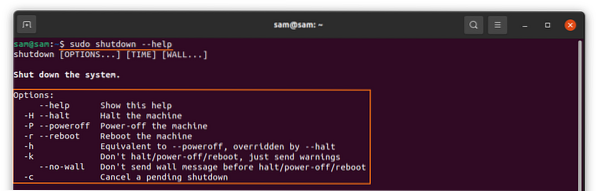
„Sulgemise” käsu kasutamine:
Käsku "shutdown" kasutades avage lihtsalt terminal ja tippige käsk, seejärel vajutage sisestusklahvi ENTER. Allolev käsk lülitab masina ühe minuti pärast välja, see on vaikeaeg:
$ sudo väljalülitamine
Seiskamise ajastamine:
Nagu eespool arutletud, saab seiskamise ajastada ka kellaaja määramisega, näiteks:
$ sudo väljalülitamine 5
Ülaltoodud käsk täidab väljalülitamist 5 minuti pärast. Peale selle saab süsteemi ka teatud ajal välja lülitada, näiteks kui soovite välja lülitada kell 10.00, kasutage järgmist:
$ sudo väljalülitamine 10:00
Ja kui soovite oma süsteemi kell 22.00 välja lülitada, kasutage allpool antud käsku:
$ sudo väljalülitamine 22:00
Süsteemi viivitamatu väljalülitamine:
Süsteemi viivitamatuks väljalülitamiseks kasutage pärast käsku "shutdown" avaldist "now", tippige terminalis allpool nimetatud käsk:
$ sudo sulgemine nüüdVõi
$ sudo väljalülitamine 0Süsteemi väljalülitamine kohandatud sõnumiga:
See meetod on kasulik, kui kasutajaid on mitu. Sõnumistringi saab kasutada kõigi kasutajate teavitamiseks seiskamise põhjusest. Samuti on oluline määrata aeg, kui kasutate kohandatud sõnumiga käsku shutdown, võtke näiteks allolev käsk:
$ sudo shutdown 10 "Süsteem lülitub olulise täienduse jaoks kümne minutiga välja"
Süsteemi taaskäivitamine:
Süsteemi taaskäivitamine tähendab süsteemi taaskäivitamist pärast seiskamist. Nii nagu väljalülitamine, saab taaskäivitamise ajastada ka kohandatud sõnumiga. Kasutage süsteemi taaskäivitamiseks argumenti “-r” koos käsuga “shutdown”:
$ sudo sulgemine -r
Ja taaskäivitamise ajastamiseks, nagu on näidatud allolevas käsus:
$ sudo shutdown -r 10 “Süsteem taaskäivitub 10 minuti pärast”
Koheseks taaskäivitamiseks kasutage lisatud käsku:
$ sudo shutdown -r nüüdSeiskamise tühistamine:
Ajastatud seiskamise saab igal ajal tühistada, kasutades allpool mainitud käsku:
$ sudo sulgemine -c
Ajastatud seiskamisprotsessi saab tühistada ka sõnumiga, näiteks:
$ sudo shutdown -c “Süsteemi uuendamise tühistamine”
Seda käsku ei saa aga kasutada, kui lülitate oma süsteemi kohe välja avaldisega “nüüd”.
Järeldus:
Selles postituses uurisime ja saime aru, kuidas kasutada käsku „shutdown” erinevate võimalustega. See on ka väga tõhus ja riskivaba viis kõigi protsesside sulgemiseks ja süsteemi välja lülitamiseks. See võimaldab teil isegi sulgemise ajastada ja sõnumiga taaskäivitada. Kuigi väljalülitamise funktsiooni saab teostada GUI kaudu, on selle terminalis kogu protsessi läbimine palju paremini kontrollitud ja kaitstud.
 Phenquestions
Phenquestions


